Cuando trabaje con muchos documentos diferentes, siempre debe ver dónde se encuentra este documento en el disco duro de su PC. Esto es factible cuando ya hay una copia impresa de un documento que necesita ser editado o reimpreso y el usuario no puede recordar dónde está el documento original. Para el usuario desafortunado en este asunto, los encabezados y pies de página vendrán al rescate.
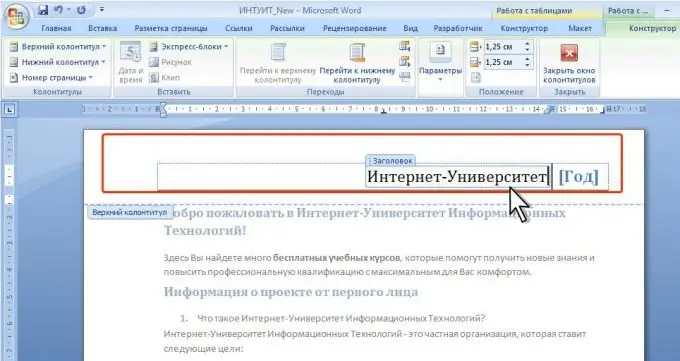
Instrucciones
Paso 1
Entonces, los encabezados y pies de página son encabezados y pies de página. Los superiores se utilizan principalmente para mostrar el título del artículo, y los inferiores se utilizan para numerar páginas u otra información de servicio sobre este documento, como la fecha del archivo, el enlace, la información sobre la ruta al documento, etc.
Paso 2
Para insertar la ruta del archivo en el pie de página, debe hacer lo siguiente:
Seleccione el comando Encabezado y pie de página del menú Ver. Aparecerá un panel de encabezado y pie de página junto con botones de control en la ventana de trabajo. Y en la parte superior de su documento, aparece un área de entrada de texto de línea de puntos.
Paso 3
También puede usar encabezados para mostrar la ruta al archivo, pero es más correcto usar el pie de página para este propósito. Para ir al pie de página, haga clic en el botón Encabezado / Pie de página. Este botón es responsable de cambiar del encabezado al pie de página y viceversa.
Paso 4
Haga clic en el botón con el texto "Insertar Autotexto" en la barra de encabezado y pie de página, y luego, en el menú desplegable, elija el comando "Nombre de archivo y ruta". Ahora, en el área con bordes punteados, aparecerá una línea que contiene la ruta a un archivo o documento en su disco duro. Pero tenga en cuenta que la ruta al archivo o documento aparecerá en el encabezado y pie de página solo si el documento o archivo está guardado en su disco duro. De lo contrario, cuando intente insertar un encabezado y un pie de página, obtendrá solo "Documento 1".
Paso 5
Esta cadena puede formatearse como desee. Después de todo, este es el mismo texto y puede cambiar su color, fuente, tamaño, etc. También puede cambiar la distancia entre el encabezado y pie de página y la parte inferior de la página.
Paso 6
Para salir y cerrar el panel de encabezado y pie de página, haga clic en el botón "Cerrar" o haga doble clic en el área de trabajo del documento. Es todo. Ahora siempre puede averiguar dónde está este o aquel archivo.






